응답하지 않는 시스템 프로세스에 대한 솔루션
응답하지 않는 시스템 프로세스 문제를 해결하는 방법
컴퓨터나 기타 장치를 사용할 때 때때로 응답하지 않는 시스템 프로세스가 발생하는 경우가 있습니다. 이러한 상황에서는 장치가 정지되거나 충돌하거나 제대로 작동하지 않을 수 있기 때문에 종종 불안하고 혼란스럽습니다. 그러나 시스템 프로세스 무응답 문제는 일반적으로 간단한 방법을 통해 해결할 수 있으므로 걱정할 필요가 없습니다. 이 문서에서는 응답하지 않는 시스템 프로세스 문제를 해결하는 데 도움이 되는 몇 가지 일반적인 솔루션을 소개합니다.
1. 기기의 리소스 사용량을 확인하세요
기기 리소스의 과도한 사용으로 인해 시스템 프로세스가 응답하지 않을 수 있습니다. 따라서 먼저 장치의 리소스 사용량을 확인해야 합니다. 작업 관리자(Windows에서는 Ctrl+Shift+Esc)를 열고 CPU, 메모리 및 하드 디스크 사용량을 관찰합니다. 특정 리소스의 사용량이 장치의 허용 범위를 초과하면 시스템 프로세스가 응답하지 않게 됩니다. 이 경우 불필요한 프로그램이나 프로세스를 닫고 일부 리소스를 해제해 볼 수 있습니다.
2. 장치를 다시 시작하세요
장치를 다시 시작하는 것이 응답하지 않는 시스템 프로세스 문제를 해결하는 가장 쉽고 효과적인 방법일 것입니다. 시스템 프로세스가 응답하지 않는 경우, 장치의 장시간 실행으로 인한 메모리 불안정이나 일부 프로세스의 오류로 인해 발생할 수 있습니다. 장치를 다시 시작하면 메모리를 지우고 장치를 정상적인 작동 상태로 복원할 수 있습니다.
3. 충돌하는 프로그램 확인 및 종료
때때로 다른 프로그램과의 충돌로 인해 시스템 프로세스가 응답하지 않는 경우가 있습니다. 최근에 새 소프트웨어를 설치했거나 특정 프로그램을 업데이트한 경우 충돌이 발생할 수 있습니다. 이 경우 방금 설치한 프로그램을 닫거나 제거한 다음 장치를 다시 시작하여 문제가 해결되는지 확인할 수 있습니다.
4. 시스템 및 드라이버 업데이트
시스템 프로세스가 응답하지 않는 문제는 때때로 시스템 또는 드라이버 오류로 인해 발생할 수 있습니다. 이 경우 운영 체제 및 관련 드라이버를 업데이트하여 문제를 해결해 볼 수 있습니다. 운영 체제 및 드라이버 업데이트에는 이전 버전에 존재했던 버그 수정 및 개선 사항이 포함되는 경우가 많습니다.
5. 안전 모드에서 진단 실행
위의 방법으로 시스템 프로세스가 응답하지 않는 문제를 해결할 수 없는 경우 안전 모드에서 진단을 시도해 볼 수 있습니다. 안전 모드는 장치를 시작할 때 필요한 시스템 프로세스와 드라이버만 로드하여 타사 응용 프로그램의 간섭을 제거합니다. 안전 모드에서는 시스템 프로세스가 응답하지 않게 만드는 문제를 추가로 조사하고 해결할 수 있습니다.
요약하자면 시스템 프로세스가 응답하지 않는 문제의 경우 장치 리소스 사용량 확인, 장치 다시 시작, 충돌하는 프로그램 확인 및 종료, 시스템 및 드라이버 업데이트, 안전 모드에서 진단 실행을 통해 문제를 해결할 수 있습니다. 물론 시스템 복원, 운영 체제 재설치 등 더 복잡한 솔루션도 있지만 이러한 방법은 주의해서 사용해야 하며 숙련된 사람의 지도하에 작업하는 것이 가장 좋습니다. 이 문서에서 제공하는 방법이 응답하지 않는 시스템 프로세스 문제를 해결하는 데 도움이 되기를 바랍니다. 문제가 지속되면 전문 기술자에게 문의하여 추가 지원을 받는 것이 좋습니다.
위 내용은 응답하지 않는 시스템 프로세스에 대한 솔루션의 상세 내용입니다. 자세한 내용은 PHP 중국어 웹사이트의 기타 관련 기사를 참조하세요!

핫 AI 도구

Undresser.AI Undress
사실적인 누드 사진을 만들기 위한 AI 기반 앱

AI Clothes Remover
사진에서 옷을 제거하는 온라인 AI 도구입니다.

Undress AI Tool
무료로 이미지를 벗다

Clothoff.io
AI 옷 제거제

AI Hentai Generator
AI Hentai를 무료로 생성하십시오.

인기 기사

뜨거운 도구

메모장++7.3.1
사용하기 쉬운 무료 코드 편집기

SublimeText3 중국어 버전
중국어 버전, 사용하기 매우 쉽습니다.

스튜디오 13.0.1 보내기
강력한 PHP 통합 개발 환경

드림위버 CS6
시각적 웹 개발 도구

SublimeText3 Mac 버전
신 수준의 코드 편집 소프트웨어(SublimeText3)

뜨거운 주제
 7494
7494
 15
15
 1377
1377
 52
52
 77
77
 11
11
 52
52
 19
19
 19
19
 49
49
 프린터 공유 액세스가 거부되는 이유와 해결 방법
Feb 19, 2024 pm 06:53 PM
프린터 공유 액세스가 거부되는 이유와 해결 방법
Feb 19, 2024 pm 06:53 PM
공유 프린터에 대한 접근이 거부되면 어떻게 되나요? 최근 공유 경제의 급속한 발전으로 인해 우리 삶에 많은 편리함이 생겼고, 그 중 하나가 공유 프린터 서비스입니다. 프린터를 공유하면 값비싼 인쇄 장비를 구입하지 않고도 필요할 때 모든 사람이 파일을 빠르게 인쇄할 수 있습니다. 그러나 공유 프린터를 사용할 때 때때로 액세스 거부 문제가 발생합니다. 무슨 일입니까? 첫째, 공유 프린터 액세스 거부는 네트워크 연결 문제로 인해 발생할 수 있습니다. 공유 프린터는 일반적으로 장치와 프린터가 LAN에 연결되어 있습니다.
 Laravel 캐싱 메커니즘: 애플리케이션 응답 시간 단축
Aug 26, 2023 pm 08:12 PM
Laravel 캐싱 메커니즘: 애플리케이션 응답 시간 단축
Aug 26, 2023 pm 08:12 PM
Laravel 캐싱 메커니즘: 애플리케이션 응답 시간 가속화 소개: 오늘날 인터넷 시대에 빠른 애플리케이션 응답 시간은 사용자 경험과 비즈니스 성공에 매우 중요합니다. 애플리케이션의 성능과 응답성을 향상시키기 위해 개발자는 몇 가지 전략을 채택해야 합니다. 그 중 하나는 캐싱 메커니즘을 사용하는 것입니다. 널리 사용되는 PHP 프레임워크인 Laravel은 애플리케이션의 응답 시간을 단축하는 데 도움이 되는 강력한 캐싱 메커니즘을 제공합니다. 이 기사에서는 Laravel 캐싱 메커니즘의 사용을 자세히 소개합니다.
 Bluetooth 헤드셋을 충전할 수 없습니다. 어떻게 해야 합니까?
Feb 19, 2024 pm 08:47 PM
Bluetooth 헤드셋을 충전할 수 없습니다. 어떻게 해야 합니까?
Feb 19, 2024 pm 08:47 PM
블루투스 헤드셋은 현대 생활에서 흔히 볼 수 있는 휴대용 오디오 장치로 편리하고 편안한 음악 감상을 제공합니다. 그러나 때로는 Bluetooth 헤드셋을 충전할 수 없는 문제가 발생할 수 있습니다. 그렇다면 블루투스 헤드셋에 이런 상황이 발생하면 어떻게 해야 할까요? 먼저 문제의 원인을 파악해야 합니다. 충전되지 않는 Bluetooth 헤드폰에는 여러 가지 원인이 있을 수 있습니다. 먼저 충전 케이블이 손상되었는지 확인하세요. 가끔 충전 케이블이 당겨지거나 구부러져 손상되어 제대로 충전되지 않는 경우가 있습니다. 이 경우 새 제품으로 교체해 드릴 수 있습니다.
 Win10 컴퓨터에서 자주 발생하는 블루 스크린 문제를 해결하는 방법
Dec 26, 2023 pm 09:09 PM
Win10 컴퓨터에서 자주 발생하는 블루 스크린 문제를 해결하는 방법
Dec 26, 2023 pm 09:09 PM
win10 시스템은 뛰어난 고성능 시스템으로, 시스템이 대부분의 환경에서 오랫동안 안정적으로 계속 작동할 수 있도록 보장합니다. 그러나 지속적인 사용 중에는 필연적으로 다양한 문제가 발생합니다. 최근 많은 친구들이 자신의 win10 컴퓨터에 블루 스크린이 자주 발생한다고 보고했습니다. 오늘은 에디터가 Win10에서 항상 나타나는 블루스크린에 대한 해결 방법을 알려드리겠습니다. Windows 10 컴퓨터에서 자주 발생하는 블루 스크린을 처리하는 방법에 대한 솔루션: 1. 가능한 이유: 블루 스크린이 발생하는 한 가지 상황은 컴퓨터 바이러스로 인해 발생합니다. 해결책: 1. 과감하게 바이러스 백신 소프트웨어를 다운로드하세요. 요즘에는 컴퓨터 전체를 탐지할 수 있는 바이러스 백신 소프트웨어가 너무 많습니다. 2. 그런 다음 컴퓨터에 위협이 있는지 철저히 확인하세요.
 Linux를 사용하여 시스템 문제를 해결하고 복구하는 방법
Aug 02, 2023 am 11:06 AM
Linux를 사용하여 시스템 문제를 해결하고 복구하는 방법
Aug 02, 2023 am 11:06 AM
시스템 문제 해결 및 수리를 위해 Linux를 사용하는 방법 소개: Linux 시스템을 사용할 때 다양한 결함과 문제에 직면하는 경우가 많습니다. 이 문서에서는 독자가 다양한 시스템 문제를 더 잘 해결하는 데 도움이 되는 몇 가지 일반적인 시스템 문제 해결 및 복구 방법을 소개합니다. 1. 일반적인 시스템 문제 해결 방법 시스템 로그 보기: 시스템 로그는 시스템 작동을 기록하는 중요한 도구입니다. 여기에는 다양한 시스템 이벤트에 대한 자세한 정보가 포함되어 있습니다. "sudotail -f /var/log/messag 명령을 사용할 수 있습니다.
 웹 서비스의 응답 시간을 단축하기 위해 Nginx 프록시 서버를 구성하는 방법은 무엇입니까?
Sep 05, 2023 pm 03:24 PM
웹 서비스의 응답 시간을 단축하기 위해 Nginx 프록시 서버를 구성하는 방법은 무엇입니까?
Sep 05, 2023 pm 03:24 PM
웹 서비스의 응답 시간을 단축하기 위해 Nginx 프록시 서버를 구성하는 방법은 무엇입니까? 소개: 오늘날의 인터넷 시대에는 빠르고 응답성이 뛰어난 웹 서비스가 사용자 경험에 매우 중요합니다. 고성능 경량 역방향 프록시 서버인 Nginx는 웹 서비스의 응답 속도를 효과적으로 향상시킬 수 있습니다. 이 기사에서는 웹 서비스의 응답 시간을 단축하기 위해 Nginx 프록시 서버를 구성하는 방법을 소개하고 코드 예제와 함께 자세한 지침을 제공합니다. 1부: Nginx 프록시 서버 설치 및 구성 먼저 Nginx 설치
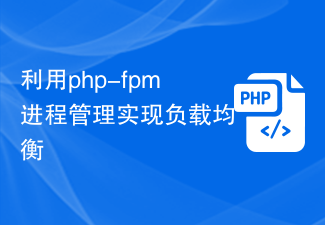 php-fpm 프로세스 관리를 사용하여 로드 밸런싱 달성
Jul 09, 2023 pm 01:07 PM
php-fpm 프로세스 관리를 사용하여 로드 밸런싱 달성
Jul 09, 2023 pm 01:07 PM
php-fpm 프로세스 관리를 사용하여 로드 밸런싱 달성 인터넷 애플리케이션이 점점 복잡해지고 사용자 수가 증가함에 따라 로드 밸런싱은 필수적인 기술이 되었습니다. 로드 밸런싱의 목표는 트래픽을 여러 서버에 분산하여 시스템 안정성과 성능을 향상시키는 것입니다. PHP 애플리케이션에서 php-fpm(PHPFastCGIProcessManager)은 로드 밸런싱을 달성하고 유연한 구성 옵션을 제공하는 데 사용할 수 있는 일반적인 프로세스 관리 도구입니다. 이 기사에서는 사용 방법을 소개합니다.
 Linux 시스템의 일반적인 CPU 문제 및 솔루션
Jun 18, 2023 pm 06:11 PM
Linux 시스템의 일반적인 CPU 문제 및 솔루션
Jun 18, 2023 pm 06:11 PM
Linux 운영 체제는 인터넷 인프라의 표준 구성 중 하나가 되었으며 안정성과 유연성으로 인해 많은 기업과 조직이 선택하는 운영 체제가 되었습니다. 그러나 Linux 시스템을 사용할 때 시스템 성능과 안정성에 심각한 영향을 미칠 수 있는 일부 CPU 문제가 자주 발생합니다. 이 기사에서는 Linux 시스템의 몇 가지 일반적인 CPU 문제와 해결 방법을 소개합니다. 잦은 CPU 과부하 CPU 과부하는 특히 부하가 높은 애플리케이션을 실행하는 경우 흔히 발생하는 문제입니다.




